MFC-J6947DW
FAQ et Diagnostic |

MFC-J6947DW
Date: 14.12.2022 ID: faq00003029_001
Ouvrir le Status Monitor
Suivez les étapes ci-dessous pour ouvrir le Status Monitor.
NOTE: Les illustrations ci-dessous proviennent d'un produit ou d'un système d'exploitation représentatif et peuvent varier de votre propre machine Brother ou système d'exploitation..
((Windows)
Si vous voyez l'icône du "Status Monitor" sur la barre des tâches, double-cliquez l'icône.
![]()
-
Si vous choisissez Activer Status Monitor lors de l'installation, vous verrez le bouton
 ou
ou  ou l'icône du Status Monitor sur la barre des tâches.
ou l'icône du Status Monitor sur la barre des tâches. -
Pour afficher l’icône dans votre barre des tâches, cliquez sur le bouton
 ou
ou  . L’icône
. L’icône  (Status Monitor) apparaît dans la petite fenêtre. Ensuite, faites glisser l’icône
(Status Monitor) apparaît dans la petite fenêtre. Ensuite, faites glisser l’icône  jusqu’à la barre des tâches.
jusqu’à la barre des tâches.
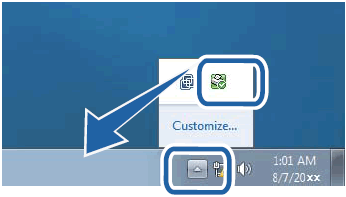
Si vous ne la voyez pas, suivez les étapes ci-dessous pour lancer le Status Monitor.
(Windows 7 / Windows 10 et Windows 11)
-
Cliquez
 ou
ou  (Démarrer) > (Tous les programmes ou Toutes les applications >) Brother > Brother Utilities. L'écran Brother Utilities apparaît.
(Démarrer) > (Tous les programmes ou Toutes les applications >) Brother > Brother Utilities. L'écran Brother Utilities apparaît. - Cliquez la liste déroulant et choisissez votre modèle (si pas déjà sélectionné.)
- Cliquez Outils sur la barre de navigation gauche.
- Cliquez Status Monitor.
(Windows 8)
-
Cliquez
 (Brother Utilities). L'écran Brother Utilities apparaît.
(Brother Utilities). L'écran Brother Utilities apparaît. -
Cliquez la liste déroulant et choisissez votre modèle (si pas déjà sélectionné).
- Cliquez Outils sur la barre de navigation gauche.
- Cliquez Status Monitor.
(Windows 8.1)
- Déplacez votre souris dans l'angle inférieur gauche de l'écran Accueil.
-
Cliquez
 (si vous utilisez un écran tactile, faites glisser votre doigt de bas en haut pour afficher l'écran Apps).
(si vous utilisez un écran tactile, faites glisser votre doigt de bas en haut pour afficher l'écran Apps). -
Lorsque l'écran Apps apparaît, tipez ou cliquez
 (Brother Utilities).
(Brother Utilities). - Cliquez le menu déroulant et choisissez votre modèle (si pas déjà choisi)
- Cliquez Outils sur la barre de navigation gauche.
- Cliquez Status Monitor.
(macOS 10.15 ou plus ancien
(OS X v10.7.5 et 10.8.x)
- Démarrez Préférences Système, choisissez Imprimante & Scanner, et choisissez votre machine.
- Cliquez Options & Fournitures.... Choisissez Utilitaires et cliquez Ouvrir utilitaire de l'imprimante. Le Status Monitor démarre.
(macOS 10.9 - 10.15)
- Démarrez Préférences Système, choisissez Imprimante & Scanner, et choisissez votre machine.
- Cliquez Options & Fournitures.... Choisissez Utilitaires et cliquez Ouvrir utilitaire de l'imprimante. Le Status Monitor démarre.
DCP-J1100DW, DCP-J4120DW, DCP-J562DW, DCP-J572DW, DCP-J774DW, DCP-L2530DW, DCP-L2550DN, DCP-L3510CDW, DCP-L3550CDW, HL-1210W, HL-J6000DW, HL-J6100DW, HL-L2340DW, HL-L2350DW, HL-L2360DN, HL-L2365DW, HL-L2370DN, HL-L3210CW, HL-L3230CDW, HL-L3270CDW, HL-L8250CDN, HL-L8350CDW, HL-L9200CDWT, HL-L9300CDW(TT), MFC-J1300DW, MFC-J4420DW, MFC-J4620DW, MFC-J4625DW, MFC-J480DW, MFC-J497DW, MFC-J5330DW, MFC-J5620DW, MFC-J5720DW, MFC-J5730DW, MFC-J5920DW, MFC-J5930DW, MFC-J5945DW, MFC-J6530DW, MFC-J680DW, MFC-J6930DW, MFC-J6935DW, MFC-J6945DW, MFC-J6947DW, MFC-J880DW, MFC-J890DW, MFC-J895DW, MFC-J985DW, MFC-L2710DW, MFC-L2730DW, MFC-L2750DW, MFC-L3730CDN, MFC-L3750CDW, MFC-L3770CDW
Pour toute assistance supplémentaire, contactez le service clientèle de Brother:
Commentaires sur le contenu
Ce formulaire a pour seul but de nous faire part de vos commentaires.